Cara memasang Apache Maven di Ubuntu dan Debian
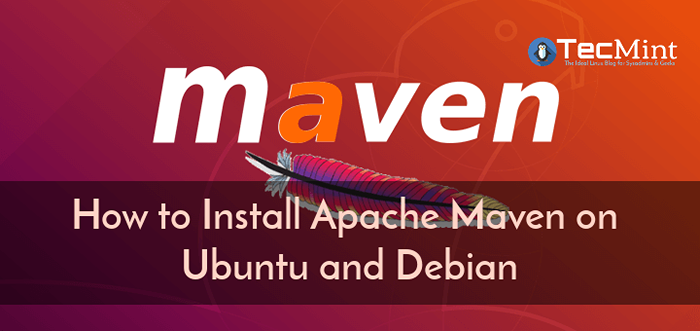
- 968
- 206
- Wendell Shields
Apache Maven adalah pengurusan aplikasi perisian percuma dan membina platform automasi berdasarkan konsepsi model objek projek (POM), yang terutama digunakan untuk menggunakan projek berasaskan Java, tetapi juga boleh digunakan pada aplikasi yang ditulis dalam C#, Ruby dan bahasa pengaturcaraan lain.
Baca juga: Cara memasang Apache Maven di CentOS 7
Dalam artikel ini, saya akan menerangkan cara memasang dan mengkonfigurasi versi terkini Apache Maven pada Ubuntu dan Debian Pengagihan bersama Java 8 dari repositori PPA.
Prasyarat
- Yang baru digunakan atau sedia ada Ubuntu atau Debian contoh pelayan.
- Kit Pembangunan Java (JDK) - Maven 3.3+ memerlukan JDK 1.7 atau di atas untuk berlari.
Pasang OpenJDK 8 di Ubuntu & Debian
Kit Pembangunan Java (JDK) adalah keperluan penting untuk dipasang Apache Maven, Jadi pasang pertama Java pada Ubuntu dan Debian sistem menggunakan pihak ketiga Java PPA Repository dan sahkan versi menggunakan arahan berikut.
$ sudo apt pemasangan perisian-properties-properties-properties apt-transport-https -y $ sudo add-apapt-repository ppa: webupd8team/java -y $ sudo apt-get update -y $ sudo apt-get install oracle-java8-installer $ java -versi
Sekiranya pemasangan berjalan lancar, anda melihat output berikut.
Versi Java "1.8.0_171 "Java (TM) SE Runtime Environment (Membina 1.8.0_171-b11) Java Hotspot (TM) 64-bit Server VM (membina 25.171-b11, mod campuran)
Pasang Apache Maven di Ubuntu & Debian
Seterusnya, lawati halaman muat turun Apache Maven dan ambil versi terbaru dari Apache Maven Binary Code atau gunakan perintah wget berikut untuk memuat turunnya di bawah direktori rumah maven '/usr/local/src'.
$ sudo cd/usr/local/src $ sudo wget http: // www-us.Apache.org/dist/maven/maven-3/3.5.4/binari/Apache-Maven-3.5.4-bin.tar.Gz
Ekstrak arkib yang dimuat turun Apache-Maven-3.5.4-bin.tar.Gz fail, dan menamakan semula direktori ke 'Apache-Maven' menggunakan arahan berikut.
$ sudo tar -xf apache-maven-3.5.4-bin.tar.GZ $ sudo mv Apache-Maven-3.5.4/ Apache-Maven/
Konfigurasikan persekitaran Apache Maven
Sekarang kita akan mengkonfigurasi pembolehubah persekitaran untuk Apache Maven fail di sistem kami dengan membuat fail konfigurasi baru 'Maven.sh ' di dalam '/etc/profil.D ' direktori.
$ sudo cd /etc /profil.D/ $ sudo nano maven.sh
Tambahkan pemboleh ubah persekitaran berikut 'Maven.sh ' fail konfigurasi.
# Apache maven persekitaran persekitaran # maven_home untuk maven 1-m2_home untuk maven 2 eksport java_home =/usr/lib/jvm/java-8-oracle eksport m2_home =/usr/local/src/apache/apache/usache maven_home = /SRC/Apache-Maven Export Path = $ M2_HOME/bin: $ Path
Sekarang buat 'Maven.sh ' fail konfigurasi boleh dilaksanakan dan kemudian memuatkan konfigurasi dengan menjalankan 'Sumber' perintah.
$ sudo chmod +x maven.sh $ sudo sumber /etc /profil.d/maven.sh
Semak versi Apache Maven
Untuk mengesahkan Apache Maven pemasangan, jalankan yang berikut mvn perintah.
$ mvn --version
Sekiranya pemasangan berjalan lancar, anda melihat output yang serupa dengan yang berikut.
Apache Maven 3.5.4 (1edded0938998edf8bf061f1ceb3cfdeccf443fe; 2018-07-14t19: 33: 14+01: 00) Maven Home:/usr/local/Apache-Maven Java Versi:.8.0_171, Vendor: Oracle Corporation, Runtime:/usr/lib/jvm/java-8-oracle/jre locale locale: en_in, pengekodan platform: UTF-8 OS Nama: "Linux", versi: "4.17.6-1.EL7.Elrepo.x86_64 ", Arch:" AMD64 ", Keluarga:" Unix "
Itu sahaja! Anda telah berjaya memasang Apache Maven 3.5.4 pada anda Ubuntu dan Debian sistem. Sekiranya anda mempunyai masalah yang berkaitan dengan pemasangan, lakukan kongsi dengan kami di bahagian komen.
- « Centos 6.10 panduan pemasangan dengan tangkapan skrin
- 12 Contoh Praktikal Perintah Linux Xargs untuk Pemula »

